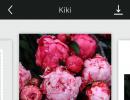Чем нагрузить блок питания для проверки. ATX-нагрузка, для тестирования блоков питания. Визуальный осмотр блока питания
Здравствуйте, уважаемые читатели! Сегодня мы с вами займемся сугубо практическим делом. Если вы интересуетесь «железом» компьютера, то хорошо закрепить теоретические знания практикой, правильно?
Допустим, вы купили новый для компьютера. Или вы хотите заменить сгоревший блок другим, бывшим в употреблении.
Можно поставить его сразу (и сыграть в лотерею), но лучше перед установкой проверить. Вы же хотите узнать, как это сделать, не так ли?
Источник дежурного напряжения
Сначала немного теории. Куда же без нее!
Компьютерный содержит в себе источник дежурного напряжения (+5 VSB).
Если вилка блока питания вставлена в сеть, это напряжение будет присутствовать на контакте 21 основного разъема (если разъем 24- контактный).
Этот дежурный источник питания запускает основной инвертор. К этому контакту приходит фиолетовый (чаще всего) провод.
Необходимо замерить это напряжение относительно общего провода (обычно черного цвета) цифровым мультиметром.
![]() Оно должно находиться в пределах + 5 +-5%, т. е. быть в диапазоне от 4,75 до 5,25 В
.
Оно должно находиться в пределах + 5 +-5%, т. е. быть в диапазоне от 4,75 до 5,25 В
.
Если оно будет меньше, компьютер может не включиться (или будет включаться «через раз»). Если оно будет больше, компьютер может «подвисать».
![]() Если это напряжение отсутствует, питающий блок не запустится
!
Если это напряжение отсутствует, питающий блок не запустится
!
Облегченная нагрузка блока питания
Если дежурное напряжение находится в норме, необходимо подключить к одному из разъемов нагрузку в виде мощных резисторов (см. фото).
 К шине +5 В можно подключить резистор величиной 1 — 2 Ом, к шине +12 В ― величиной 3 ― 4 Ом.
К шине +5 В можно подключить резистор величиной 1 — 2 Ом, к шине +12 В ― величиной 3 ― 4 Ом.
Мощность резисторов должна быть не менее 25 Вт.
Это далеко не полная величина нагрузки. К тому же шина + 3,3 В остается вообще ненагруженной.
Но это необходимый минимум, при котором питающий блок (если он исправен) должен без «вреда для своего здоровья» запуститься.
Резисторы следует припаять к ответной части разъема, который можно взять, например, от неисправного внешнего вентилятора корпуса.
Запуск блока питания
 После того как нагрузка подключена, следует замкнуть контакт PS-ON (чаще всего ― зеленого цвета) с соседним общим (обычно черного цвета) проводником.
После того как нагрузка подключена, следует замкнуть контакт PS-ON (чаще всего ― зеленого цвета) с соседним общим (обычно черного цвета) проводником.
Контакт PS-ON — четвертый слева в верхнем ряду, если ключ расположен сверху.
Замкнуть можно с помощью скрепки. Блок питания должен запуститься. При этом начнут вращаться лопасти вентилятора охлаждения.
Напоминаем, что компьютерный блок питания лучше не включать без нагрузки!
Во-первых, в нем есть цепи защиты и контроля, которые могут не разрешить основному инвертору запуститься. Во-вторых, в «облегченных» блоках эти цепи могут вообще отсутствовать. В худшем случае дешевый питающий блок может выйти из строя. Поэтому дешевые блоки питания не покупайте!
Контроль выходных напряжений
На всех разъемах появятся выходные напряжения. Следует замерить все выходные напряжения . Они должны находиться в пределах 5% допуска:напряжение + 5 В должно находиться в пределах + 4,75 ― 5, 25 В ,
напряжение +12 В ― в пределах 11,4 ― 12,6 В,
напряжение +3,3 В ― в пределах 3,14 ― 3,47 В
![]() Значение напряжения в канале + 3,3 В может оказаться выше + 3,47 В. Это связано с тем, что этот канал остается без нагрузки.
Значение напряжения в канале + 3,3 В может оказаться выше + 3,47 В. Это связано с тем, что этот канал остается без нагрузки.
Но, если остальные напряжения в пределах нормы, то с высокой долей вероятности можно ожидать того, что и напряжение в канале + 3,3 В под нагрузкой окажется в пределах нормы.
![]() Отметим, что допуск 5% в верхнюю сторону для напряжения + 12 В великоват
.
Отметим, что допуск 5% в верхнюю сторону для напряжения + 12 В великоват
.
Этим напряжением питаются шпиндели винчестеров. При напряжении + 12,6 В (верхняя граница допустимого диапазона) управляющая шпинделем микросхема-драйвер сильно перегревается и может выйти из строя. Поэтому желательно, чтобы это напряжение было поменьше — 12,2 – 12,3 В (естественно, под нагрузкой).
 Следует сказать, что могут быть случаи, когда блок на этой нагрузке работает, а на реальной (которая существенно больше), напряжения «проседают».
Следует сказать, что могут быть случаи, когда блок на этой нагрузке работает, а на реальной (которая существенно больше), напряжения «проседают».
Но так бывает сравнительно редко, это вызвано скрытыми неисправностями. Можно сделать, так сказать, «честную» нагрузку, имитирующую реальный режим работы.
Но это не так просто! Современные питающие блоки могут отдавать мощность 400 ― 600 Вт и более. Для проверки работы с переменной нагрузкой надо будет коммутировать мощные резисторы.
Необходимы мощные коммутационные элементы. Все это будет греться…
Предварительный вывод о работоспособности можно сделать и при облегченной нагрузке, и это вывод будет достоверен более чем в 90% случаев.
Несколько слов о вентиляторах
 Если , бывшего в употреблении, сильно шумит, он, скорее всего, нуждается в смазке. Или, если он сильно изношен, в замене.
Если , бывшего в употреблении, сильно шумит, он, скорее всего, нуждается в смазке. Или, если он сильно изношен, в замене.
Больше всего это касается небольших вентиляторов диаметром 80 мм, которые устанавливаются на заднюю стенку блока питания.
Вентилятор диаметром 120-140 мм для обеспечения необходимого воздушного потока вращается с меньшей скоростью, поэтому шумит меньше.
В заключение отметим, что качественный блок питания имеет «умную» схему управления, которая управляет оборотами вентилятора в зависимости от температуры или нагрузки. Если температура радиаторов с силовыми элементами (или нагрузка) невелика, вентилятор вращаются с минимальными оборотами.
При повышении температуры или увеличении тока нагрузки обороты вентилятора увеличиваются. Это снижает шум.
С вами был Виктор Геронда.
Когда я начал пробовать ремонтировать компьютерные блоки питания у меня возникла одна проблемка. Дело в том, что не очень удобно постоянно подключать БП к компьютеру (просто масса неудобств), а также не безопасно (так как неправильно или не до конца отремонтированный блок может вывести из строя материнскую плату или другую периферию).
Немного поискав по интернету схемы, нашел немного схемотехнических решений этой проблемы. Были и на микроконтроллере, на транзисторах-резисторах с печатной платой (что в будущем думаю сделать и себе), и на нихромовых спиралях. Так как ближайший радиомагазин от меня 150км то я решил собирать нагрузку из того что завалялось в гараже и нихромовой спирали, которая продается к электрическим плитам почти в любом електромагазине.
Корпус я выбрал от того же БП, основные соединения паял, а некоторые брал на зажимные колодки, сделал светодиодную индикацию каналов: +12, +5, +3,3, +5VSB, PG. Нет пока нагрузки на каналы -5, -12. Поставил включатель от БП который соединяет PS_ON и GND. Вывел на заднюю панель провода от всех номиналов питания, для проверки напряжения тестером. Разъем выпаян от материнской платы, а также остался вентилятор для обдува спиралей и резисторов. На нагрузку +12В были использованы два резистора от старых телевизоров 5,1Ом.
Несколько слов о том, как измерить спираль. Берем тестер и мерим все сопротивление, дальше мерим длину всей спирали. Зная длину спирали до миллиметра, делим сопротивление в Ом на миллиметры и узнаем, сколько Ом на 1мм. Дальше вычисляем длину отрезка спирали.
Пример.
Смотрим схему (она очень простая и легкая для повторения):
А теперь несколько фото завершенного прибора.
При возникновении сбоев в работе компьютера требуется проведение диагностики системы. Одним из первых поддаётся тестированию блок питания. Поэтому активному пользователю важно знать, как проверить блок питания.
Ключевые характеристики БП
Наличие надёжного и качественного блока в компьютере максимально важно для каждого компонента системы. В таком случае бесперебойная и безошибочная работа компьютера будет обеспечена. Что же такое блок питания и почему так важна проверка блока питания компьютера?
Компьютерный блок питания (БП) - вторичный источник, который оснащает компьютер электричеством. Его главное предназначение заключается в том, что электропитание проходит к узлам компьютера в виде постоянного тока, а сетевое напряжение преобразовывается до необходимых показателей.
Функциональная особенность БП основывается в стабилизации и защите от небольших нарушений основного напряжения.
Также БП принимает участие в охлаждении элементов системы машины. Поэтому так важно проводить диагностику этого компонента, который является практически важнейшей деталью компьютера любого вида. Поскольку неисправность в работе БП негативно сказывается на всём устройстве.
{banner_123_block-pitaniya}
Существуют специальные стандарты, которым должен соответствовать установленный на компьютере БП. В первую очередь, он должен нормально работать при напряжении для сети 220 v - 180-264 v, частота подходит 47-63 герца. Блок должен выносить внезапные отключения от источника тока. При выборе БП следует также обратить внимание на разъёмы, которые делятся на такие:
- снабжение ведущих устройств HDD и SSD;
- снабжение материнки;
- снабжение графического адаптера GPU;
- снабжение процессора CPU.

БП имеют коэффициент полезного действия (КПД) - размер энергии, которая питает компьютер. Высокий показатель КПД имеет ряд преимуществ. Среди них - минимальное потребление электричества; небольшой шум, так как работает на оборотах пониже; более продолжительный срок эксплуатации, ведь температуры низкие, перегрев не наступает; меньший нагрев за счёт уменьшения тепла, которое нужно рассеять и пр. Как следствие остальные элементы системы получают «качественный корм», а значит, и весь компьютер работает слаженно и долговечно.
В таблице приведены примерные варианты потребления.
Если подсчёты соответствуют 250 Вт, то лучше взять с резервом - 400-500Вт.
Что нужно знать перед тем, как приступить к тестированию блока питания компьютера?
Тестирование блока питания компьютера подразумевает проведение работы под напряжением. Нужно быть очень аккуратным, чтобы избежать несчастного случая. Перед тем, как проверить блок питания компьютера, необходимо обследовать целостность оплётки каждого кабеля. К деталям ни в коем случае нельзя притрагиваться мокрыми оголёнными руками. Если не достаточно опыта в проведении таких операций, лучше обратиться к специалисту.
При диагностических мероприятиях важно помнить о том, что диоды для замены должны быть с расчётом 300 вольт и выше. А также должны переносить силу тока не меньше 1 ампера. Помните, после смены диодного моста не нужно включать из сети прибор, потому как проверить нужно сразу все компоненты.
Проверка блока питания происходит несколькими способами. Первый и самый простой - это зрительно оценить внешнее состояние БП. Если есть надутые электролитические конденсаторы и варисторы, то защита БП нарушена. Детали срочно необходимо поменять на новые.

Если такой визуальный тест блока питания не дал положительных ответов, то можно воспользоваться одним из вариантов диагностики - компьютерная программа, мультиметр, вольтомметр, специальный тестер блока питания компьютера (такие приборы иногда показывают неточные показатели).
Один из самых распространённых методов тестирования БП - это использование мультиметра.
Поэтапная процедура диагностики БП с помощью мультиметра
Итак, если компьютер работает нестабильно, внезапно выключается, появляется синий экран, возникают проблемы при загрузке - стоит проверить блок питания. Этот процесс происходит в несколько этапов. Сначала стоит обследовать охлаждение. Для этого можно прикоснуться к верхней части системного блока, где и расположен БП. Если чувствуется явное тепло, то происходит перегрев БП. Причина этого - поломка вентилятора охлаждения в БП. После небольшого тестирования с помощью отвёртки, которая способна с лёгкостью запустить лопасти на несколько оборотов, если вентилятор исправен, принимаем решение о дальнейших действиях. Если всё нормально - чистим вентилятор от пыли и запускаем компьютер. При неисправности вентилятора его стоит заменить. Навели порядок в этой части - разберёмся с тем, как проверить блок питания без компьютера.
Для проведения диагностики БП изымать из самого компьютера необязательно.
Но для удобного проведения работы, всё же можно его вынуть.
Проверка подачи напряжения
- Отключить компьютер - завершаем работу, ждём полного отключения устройства, затем на задней стенке БП нужно выключить переключатель. Теперь выходим из сети.
- Открыть крышку компьютера - отключаем БП от других компонентов устройства. Кабеля нужно вынимать по очереди, при этом важно зафиксировать картинку правильного положения кабелей с помощью фото или видео.

- Делаем нагрузку - компьютер выключается, но проверка происходит под нагрузкой. Для этого подключаем кулер специальным разъёмом. Не забываем о кабеле 220V.
- Берём заменитель проводов - канцелярская скрепка в виде буквы U вставляется в БП после выключения, также можно использовать проволоку подходящего диаметра.
- Нажимаем самый большой коннектор (20/24) - он обычно присоединён к материнке.
- Находим контакты 15, 16 (зелёный и чёрный) - для того, чтобы касаться скрепкой до этих контактов.
- Вставить скрепку в контакты 15,16 - после чего обязательно отпустите её и можете подключить блок питания к сети, включить переключатель.

- Проверить работу вентилятора - если кулер включился, значит, БП проводит ток, он исправный. Если не заработал - проверьте ещё раз контакт со скрепкой и повторите попытку. Если нет результата - БП не работает.
Тестирование работы блока
- Переводим мультиметр в режим беспрерывного тока (напряжение до 20Вт).

- Отключаем БП от сети.
- Посредством подручного прибора - скрепки приводим БП в рабочее состояние, подключаем нагрузку через оптический привод. Если кулер не закрутился - БП неисправен.
- Мультиметром замеряем напряжение - чёрный щуп втыкаем в разъём молекс, который находится напротив чёрного провода (средний разъём). Красный щуп поочерёдно вставляем в контакты на широком шлейфе и следим за показаниями на мультиметре.

- В соответствии со схемой распиновки контактов БП определяем необходимые показатели напряжения при рабочем состоянии БП. Если показатели не совпадают - это и есть признак неисправности блока.
Для удобства проверки приведём схему распиновки контактов БП.
|
1 |
13 |
||
|
+3,3V |
|
|
+3,3V |
|
+3,3V |
|
|
-12V |
|
Ground |
|
|
Ground |
|
+5V |
|
|
Power On |
|
Ground |
|
|
Ground |
|
+5V |
|
|
Ground |
|
Ground |
|
|
Ground |
|
Power Good |
|
Reserved |
|
|
+5V Standby |
|
|
+5V |
|
+12V |
|
|
+5V |
|
+12V |
|
|
+5V |
|
+3,3V |
|
|
Ground |
|
12 |
24 |
Как пример, у красных проводов напряжение составляет - 5V, если ваш показатель - 4V - это явный признак того, что проверка блока питания показала негативный результат и ваш БП неисправен.
При обнаружении поломки в БП можно разобрать его и попробовать починить. Для этого нужно иметь элементарный запас знаний по работе электроустройств. Итак, снимаем крышку, удаляем пыль и приступаем к визуальному тестированию. На что обратить внимание? Ищем элементы, на которых есть почернение, набухание конденсаторов, ищем оборванные провода. Нужно осмотреть дроссель (катушка индуктивности). Может также перегореть предохранитель или сопротивления.

Ничего не обнаружили? Переворачиваем плату, смотрим на спаечные дорожки и соединения. Ищем отпаянные элементы, которые могли просто отойти из-за перегрева или заводского брака. Могли перегореть дорожки, которые проводят ток. При таком раскладе - просто меняем неисправные компоненты, и прибор будет в рабочем состоянии. Если не получается устранить поломку - обратитесь к специалисту. Но не забывайте, если БП на гарантии, то следует отнести его в сервисный центр без вскрытия коробки.
По завершении тестирования важно собрать все контакты и подключить по ранее сделанной фотографии. Запомните, если ваш БП исправен, а проблемы с компьютером продолжаются, причина такой работы устройства может прятаться и в других комплектующих. Тестируйте систему дальше, пока не найдёте причину и не устраните её.
Что поможет продлить эксплуатацию БП?
Чтобы диагностика блока питания компьютера не стала частым процессом, важно придерживаться нескольких правил по безопасной эксплуатации БП. В первую очередь проследите, насколько надёжно и жёстко закреплён БП в системном блоке. При установке комплектующих с большей мощностью увеличивается нагрузка и на БП. Поэтому следует убедиться, не будут ли перегреваться проводниковые и полупроводниковые компоненты. А лучше сразу установить БП с запасом мощности, ещё при покупке компьютера. Хороший хозяин будет следить не только за снабжением током своей машины, но и своевременно и регулярно будет чистить внутренности от пыли, которая заполняет все детали и утрудняет их работу.
Для того чтобы не задумываться над тем, как проверить исправность блока питания компьютера, важно обеспечить постоянство входящего переменного напряжения и защитить от внезапного выключения. Для этого просто поставьте бесперебойник и эта проблема уйдёт на второй план.

Кроме самого БП следить нужно и за вентилятором, который охлаждает БП. Периодически требуется чистить и менять смазку.

Итак, правила выбора устройства:
- не покупайте очень дешёвые БП потому, как и качество будет соответствующее;
- не стоит гнаться за Ватами. Для компьютера с более мощной игровой видеокартой стоит выбирать показатели - до 550 Вт. Остальным будет достаточно и 350-400Вт;
- приобретая БП, следите за соотношением цена и Ваты. Чем больше Ват, тем дороже модель;
- качественный блок будет весить намного больше, чем подделка.
Ну а для того чтобы результат тестирования вас порадовал, старайтесь проводить диагностику при любом подозрении на неисправность блока. Тогда появится больше шансов починить его и продолжить пользоваться любимым компьютером.
Итак, существует несколько способов, как проверить работу блока питания компьютера. Здесь мы узнали, как можно это сделать своими руками, если в запасе есть элементарные знания по электронике. Следуйте инструкции, и диагностика будет проведена успешно.
{banner_123_block-pitaniya}
Видео инструкция
Проверять неисправный БП компьютера, подключая его к исправному системному блоку чревато выходом материнской платы и другого оборудования из строя. Ведь неизвестно, какие напряжения выдает БП, и если они завышены, то последствия могут быть серьезные, вплоть до выхода из стоя материнской платы. Поэтому проверять и ремонтировать БП безопаснее и удобнее, подключая его к Блоку нагрузок. Блок нагрузок не сложно сделать самостоятельно и это целесообразно, если приходится периодически сталкиваться c необходимостью проверки блоков питания компьютеров.
Электрическая схема Блока нагрузок
Приведенная схема Блока нагрузок и индикации наличия напряжений, не смотря на свою простоту, позволяет даже без измерительных приборов, с помощью этого простейшего испытательного стенда моментально оценить работоспособность любого БП компьютера, даже не извлекая его из системного блока.
Для полноценной проверки БП компьютера, достаточно нагрузить его на 10% от максимальной мощности. Исходя из этих требований и выбраны номиналы нагрузочных резисторов стенда R1-R5 по шинам +3,3 В, +5 В и +12 В соответственно. Резисторы R6-R12 служат для ограничения тока через светодиоды для индикации наличия напряжений VD1-VD7. Выключатель S1 эмитирует ключевой транзистор на материнской плате включения блока питания, как будто нажимается кнопка на системном блоке «Пуск». Переключатель служит для коммутации шин питающих напряжений к розетке, предназначенной для подключения измерительных приборов – вольтметра и осциллографа.
Конструкция Блока нагрузок и индикации напряжений
Все детали Блока нагрузок собраны в корпусе блока питания от компьютера, отслуживший свой срок.

На одной из сторон установлены светодиоды, выключатель S1, розетка для подключения измерительных приборов и переключатель для коммутации.

На противоположной стороне стенда, на месте, где подключался шнур питания, закреплена печатная плата с двумя разными разъемами для возможности подключения любых моделей блоков питания. Плата вместе с разъемами выпилена из неисправной материнской платы. Снизу прикручены четыре ножки, которые улучшают отвод тепла и не дают винтам царапать поверхность стола.

Монтаж элементов стенда выполнен навесным способом. Резистор R5 мощностью 50 Вт закреплен на уголке, который привинчен к дну корпуса. Остальные мощные резисторы привинчены к алюминиевой пластине. Пластина закреплена к дну винтами на стойках. Светодиоды вклеены в отверстия корпуса клеем Момент, на их ножки напаяны токоограничительные резисторы. Так как при подключении источника питания, на нагрузочных резисторах выделяется много тепла, то в корпусе стенда оставлен родной кулер, который заодно выполняет функцию нагрузки по цепи -12 В. Резисторы R1-R5 применены переменные проволочные типа ППБ.

Проволочные переменные резисторы ППБ можно с успехом заменить постоянными типа ПЭВ, С5-35, С5-37, подключив их, как показано на схеме, подойдут и автомобильные лампочки, подобранные по мощности. Можно резисторы намотать и самостоятельно из нихромовой проволоки . Светодиоды можно применить любого типа. Для индикации напряжений положительной и отрицательной полярности лучше применить светодиоды разного цвета свечения. Для положительной полярности – красного, а для отрицательной – зеленого цвета.
Проверка БП компьютера
Проверку Блока питания компьютера проводить просто, достаточно подключить разъем блока к разъему Блока нагрузок и подать штатным шнуром на блок питания 220 В.

Когда выключатель S1 находится в разомкнутом положении, то должен светиться только один светодиод +5 B_SB. Это говорит о том, что схема формирования дежурного напряжения +5 В SB в Блоке питания работает и источник готов к запуску. После включения S1 сразу же должен заработать кулер и засветиться все светодиоды, кроме светодиода VD5, Power Good. Он должен засветиться с задержкой 0,1-0,5 секунд. Это время задержки подачи питающих напряжений на материнскую плату на время переходных процессов в Блоке питания при запуске. Отсутствие задержки может вывести материнскую плату из строя из-за подачи на нее ненормированных напряжений.
Если происходит так, как я описал, то Блок питания исправен. При размыкании S1 все светодиоды должны погаснуть, кроме, VD4 (+5 B SB). Напряжение -5 В в последних моделях Блоков питания компьютеров отсутствует и светодиод может не светиться. В Блоках питания последних моделей может также отсутствовать напряжение -12 В.
Для более детальной проверки Блока питания компьютера, необходимо подсоединить к разъему на лицевой стороне стенда-тестера вольтметр постоянного тока , мультиметр или стрелочный тестер, включенный в режим измерения постоянного напряжения и осциллограф. Устанавливая переключатель на стенде в нужные положения, проверяются все напряжения, а с помощью осциллографа измеряется размах пульсаций. Как видите, практически за минуту с помощью сделанного своими руками нагрузочного стенда, можно проверить любой Блок питания компьютера даже без приборов, не подвергая риску материнскую плату.
Отклонение питающих напряжений от номинальных значений и размах пульсаций не должны превышать значений, приведенных в таблице.
| Таблица выходных напряжений и размаха пульсаций БП АТХ | |||||||
|---|---|---|---|---|---|---|---|
| Выходное напряжение, В | +3,3 | +5,0 | +12,0 | -12,0 | +5,0 SB | +5,0 PG | GND |
| Цвет провода | оранжевый | красный | желтый | синий | фиолетовый | серый | черный |
| Допустимое отклонение, % | ±5 | ±5 | ±5 | ±10 | ±5 | – | – |
| Допустимое минимальное напряжение | +3,14 | +4,75 | +11,40 | -10,80 | +4,75 | +3,00 | – |
| Допустимое максимальное напряжение | +3,46 | +5,25 | +12,60 | -13,20 | +5,25 | +6,00 | – |
| Размах пульсации не более, мВ | 50 | 50 | 120 | 120 | 120 | 120 | – |
Напряжение +5 В SB (Stand-by) – вырабатывает встроенный в БП самостоятельный маломощный источник питания выполненный на одном полевом транзисторе и трансформаторе. Это напряжение обеспечивает работу компьютера в дежурном режиме и служит только для запуска БП. Когда компьютер работает, то наличие или отсутствие напряжения +5 В SB роли не играет. Благодаря +5 В SB компьютер можно запустить нажатием кнопки «Пуск» на системном блоке или дистанционно, например, с Блока бесперебойного питания в случае продолжительного отсутствия питающего напряжения 220 В.
Напряжение +5 В PG (Power Good) – появляется на сером проводе БП через 0,1-0,5 секунд в случае его исправности после самотестирования и служит разрешающим сигналом для работы материнской платы.
При измерении напряжений «минусовой» конец щупа подсоединяется к черному проводу (общему), а «плюсовой» – к контактам в разъеме. Можно проводить измерения выходных напряжений непосредственно в работающем компьютере.
«Р ежим питания нарушать нельзя» – говорил персонаж известного мультфильма. И был прав: от качества еды зависит здоровье, причем не только человека. Наши электронные друзья нуждаются в хорошей «пище» ничуть не меньше нас.
Довольно ощутимый процент неисправностей компьютеров связан с проблемами по питанию. При покупке ПК нас обычно интересует, насколько быстрый у него процессор, сколько памяти, но почти никогда мы не пытаемся узнать, хороший ли в нем блок питания. Стоит ли потом удивляться, что мощное и производительное железо работает кое-как? Сегодня поговорим, как проверить блок питания стационарного компьютера на работоспособность и исправность.
Немного теории
З адача блока питания (БП) персонального компьютера – преобразовывать высокое переменное напряжение бытовой электросети в низкое постоянное, которое потребляют устройства. Согласно стандарту ATX, на выходе у него формируется несколько уровней напряжения: +5 V , +3,3 V , +12 V , -12 V , +5 V SB (standby – дежурное питание).От линий +5 V и + 3,3 V питаются USB-порты, модули оперативной памяти, основная масса микросхем, часть вентиляторов системы охлаждения, платы расширения в слотах PCI, PCI-E и т. д. От 12-вольтовой линии – процессор, видеокарта, двигатели жестких дисков, оптические приводы, вентиляторы. От +5 V SB – логическая схема запуска материнской платы, USB, сетевой контроллер (для возможности включения компьютера с помощью Wake-on-LAN). От -12 V – COM-порт.
Также БП вырабатывает сигнал Power_Good (или Power_OK), который информирует материнскую плату о том, что питающие напряжения стабилизированы и можно начинать работу. Высокий уровень Power_Good составляет 3-5,5 V.
Значения выходных напряжений у блоков питания любой мощности одинаковы. Различие – в уровнях токов на каждой линии. Произведение токов и напряжений – и есть показатель мощности питателя, который указывают в его характеристиках.
Если хотите проверить, соответствует ли ваш блок питания номиналу, можете посчитать это самостоятельно, сравнив данные, указанные в его паспорте (на наклейке с одной из боковых сторон) и полученные при измерениях.
Вот пример того, как может выглядеть паспорт:

Работает – не работает
Н аверное, вы хоть раз сталкивались с ситуацией, когда при нажатии кнопки включения на системном блоке ничего не происходит. . Одна из причин подобного – отсутствие питающих напряжений.Блок питания может не включаться в двух случаях: при неисправности его самого и при выходе из строя подсоединенных устройств. Если не знаете, как подключенные устройства (нагрузка) могут влиять на питатель, поясню: при коротком замыкании в нагрузке многократно увеличивается потребление тока. Когда это превышает возможности БП, он отключается – уходит в защиту, поскольку иначе попросту сгорит.
Внешне то и другое выглядит одинаково, но определить, в какой части проблема, довольно просто: нужно попытаться включить блок питания отдельно от материнской платы. Поскольку для этого не предусмотрено никаких кнопок, сделаем так:
- Отключим компьютер от электросети, снимем крышку системного блока и отсоединим от платы колодку ATX – самый многожильный кабель с широким разъемом.

- Отсоединим от БП остальные устройства и подключим к нему заведомо исправную нагрузку – без нее современные блоки питания, как правило, не включаются. В качестве нагрузки можно использовать обычную лампу накаливания или какой-нибудь энергоемкий девайс, например, привод оптических дисков. Последний вариант – на ваш страх и риск, так как нельзя гарантировать, что устройство не выйдет из строя.
- Возьмем разогнутую металлическую скрепку или тонкий пинцет и замкнем на колодке ATX (которая идет от БП) контакты, отвечающие за включение. Один из контактов называется PS_ON и соответствует единственному зеленому проводу. Второй – COM или GND (земля), соответствует любому черному проводу. Эти же контакты замыкаются при нажатии кнопки включения на системнике.
Вот, как это показано на схеме:

Если после замыкания PS_ON на землю в блоке питания закрутится вентилятор, а также заработает устройство, подключенное в качестве нагрузки, питатель можно считать работоспособным.
А что на выходе?
Р аботоспособность не всегда означает исправность. БП вполне может включаться, но не вырабатывать нужных напряжений, не выдавать на плату сигнал Power_Good (или выдавать слишком рано), просаживаться (снижать выходные напряжения) под нагрузкой и т. п. Чтобы это проверить, понадобится специальный прибор – вольтметр (а лучше мультиметр) с функцией измерения постоянного напряжения.Например, такой:

Или любой другой. Модификаций этого прибора очень много. Они свободно продаются в магазинах радио- и электротоваров. Для наших целей вполне подойдет самый простой и дешевый.
С помощью мультиметра мы будем измерять напруги на разъемах работающего блока питания и сравнивать показатели с номинальными.
В норме значения выходных напряжений при любой нагрузке (не превышающей допустимую для вашего БП) не должны отклоняться больше, чем на 5%.
Порядок измерений
- Включаем компьютер. Системник должен быть собран в обычной комплектации, т. е. в нем должно присутствовать всё оборудование, которое вы используете постоянно. Дадим блоку питания немного прогреться – примерно 20-30 минут просто поработаем на ПК. Это повысит достоверность показателей.
- Далее запускаем игру или тестовое приложение, чтобы нагрузить систему по полной. Это позволит проверить, способен ли питатель обеспечить энергией устройства, когда они работают с максимальным потреблением. В качестве нагрузки можете использовать стрессовый тест Power Supply из программы .

- Включаем мультиметр. Устанавливаем переключатель на значение 20 V постоянного напряжения (шкала постоянных напруг обозначена буквой V, рядом с которой нарисованы прямая и пунктирная линии).

- Красный щуп мультиметра подсоединяем к любому разъему напротив цветного повода (красного, желтого, оранжевого). Черный – напротив черного. Или закрепляем его на любой металлической детали на плате, которая не находится под напряжением (измерение напруг следует проводить относительно нуля).

- Снимаем показатели с дисплея прибора. По желтому проводу подается 12 V, значит, на дисплее должно быть значение, равное 12 V ± 5%. По красному – 5 V, нормальным будет показатель 5 V ± 5%. По оранжевому, соответственно – 3,3 V± 5%.
Более низкие напряжения на одной или нескольких линиях говорят о том, что БП не вытягивает нагрузку. Такое бывает, когда его фактическая мощность не соответствует потребностям системы из-за износа компонентов или не слишком высокого качества изготовления. А может, из-за того, что он изначально был неправильно подобран или перестал справляться со своей задачей после апгрейда компьютера.
Для правильного определения необходимой мощности БП удобно использовать специальные сервисы-калькуляторы. Например, . Здесь пользователю следует выбрать из списков всё оборудование, установленное на ПК, и нажать «Calculate ». Программа не только рассчитает требуемую мощность питателя, но и предложит 2-3 подходящие модели.

В результате всех преобразований входного переменного напряжения (выпрямления, сглаживания, повторной конвертации в переменное с более высокой частотой, понижения, еще одного выпрямления и сглаживания) выходное должно иметь постоянный уровень, то есть его вольтаж не должен изменяться во времени. Если смотреть осциллографом, оно должно иметь вид прямой линии: чем прямее – тем лучше.
В реальности идеально ровная прямая на выходе БП – что-то из области фантастики. Нормальным показателем считается отсутствие колебаний амплитуды более 50 mV по линиям 5 V и 3,3 V, а также 120 mV по линии 12 V. Если они больше, как, например, на этой осциллограмме, возникают вышеописанные проблемы.

Причинами возникновения шумов и пульсаций обычно бывают упрощенная схема или некачественные элементы выходного сглаживающего фильтра, что обычно встречается в дешевых блоках питания. А также в старых, выработавших свой ресурс.
К сожалению, выявить дефект без осциллографа крайне затруднительно. А этот девайс, в отличие от мультиметра, стоит довольно дорого и не так часто нужен в хозяйстве, поэтому вы вряд ли решитесь его купить. Косвенно о наличии пульсаций можно судить по качанию стрелки или беганью цифр на дисплее мультиметра при измерении постоянных напряжений, но это будет заметно, только если прибор достаточно чувствительный.
А еще мы можем измерить ток
Р аз у нас есть мультиметр, в дополнение к остальному мы можем определить токи, которые вырабатывает питатель. Ведь именно они имеют решающее значение при расчете мощности, указываемой в характеристиках.Недостаток тока тоже сказывается на работе компьютера крайне неблагоприятно. «Недокормленная» система нещадно тормозит, а блок питания при этом греется, как утюг, поскольку работает на пределе возможностей. Долго это продолжаться не может, и рано или поздно такой БП выйдет из строя.
Трудность измерения тока заключается в том, что амперметр (в нашем случае – мультиметр в режиме амперметра) необходимо включать в разрыв цепи, а не подсоединять к разъемам. Чтобы это сделать, придется разрезать или отпаять провод на проверяемой линии.
Для тех, кто решился на эксперимент с замерами токов (а без серьезных оснований этого делать, пожалуй, не стоит), привожу инструкцию.
- Выключите компьютер. Разделите пополам проводник на исследуемой линии. Если жалко портить провода, можете проделать это на переходнике, который одним концом подсоединяется к разъему блока питания, а вторым – к устройству.
- Переведите мультиметр в режим измерения постоянных токов (их шкала на приборе обозначена буквой А с прямой и пунктирной линиями). Установите переключатель на значение, превышающее номинальный ток на линии (последний, как вы помните, указан на наклейке БП).

- Подключите мультиметр в разрыв провода. Красный щуп расположите ближе к источнику, чтобы ток протекал в направлении от него к черному. Включите компьютер и зафиксируйте показатель.
Ещё на сайте:
Питаться, чтобы «жить»: как проверить блок питания компьютера обновлено: Март 8, 2017 автором: Johnny Mnemonic